
|
Inhalt dieses
Dokuments: |
|
|
Weitere
Dokumente: |
|
|
Dieses
Dokument drucken. |
Dieses
Teilprogramm hat die spezielle Funktion zum Importieren der
allgemeinen Layout-Festlegungen aus einer bestehenden Datei mit der
XML-Struktur.
Eine zusammenhängende Erklärung aller
Tätigkeiten für das Konfigurieren der GUI – inklusive
Anleitungen zum Importieren aus einer bestehenden Datei mit der
XML-Struktur - finden Sie in den Dokumenten Leitfaden
– Start-Frame (CommandCenter); Importieren und Festlegen von
Layout, Textbausteinen, Funktionstasten-Zuordnungen und
Fehlermeldungen und
Leitfaden
– Task-Frame (Teilprogramm für einen Geschäftsfall);
Importieren und Festlegen von Textbausteinen,
Funktionstasten-Zuordnungen und Fehlermeldungen
.
Dieses
Hilfe-Dokument erklärt nur das Teilprogramm für das
Importieren der allgemeinen Layout-Festlegungen.
Bitte klicken Sie auf
das entsprechende Eingabefeld oder Schaltfläche um zur
Beschreibung zu kommen.
Eine Überblicks-Beschreibung dieser
Geschäftsanwendung finden Sie nach dem Bild der Eingabemaske.

In diesem Teilprogramm kann das generelle Layout für Fenster von Anwendungsprogrammen aus einer bestehenden Datei importiert werden.
Dabei
wird die gewählte Datei überprüft, ob in der
XML-Struktur der Abschnitt <Layout>
enthalten
ist.
Wird dieser Abschnitt gefunden, werden die darin enthaltenen
Elemente und deren Werte im linken Teil des Fensters angezeigt.
Eine
detaillierte Beschreibung der erwarteten XML-Struktur finden Sie
unter Datei
'DisplayStrings.xml' mit sprachabhängigen Texten für die
Anzeige auf der GUI > Abschnitt <Layout>.
Im
rechten Teil des Fensters wird die Projekt-Sprach-Kombination
ausgewählt für die die Werte importiert werden sollen.
Sind
bereits Werte für die Projekt-Sprach-Kombination vorhanden
werden diese im linken Bereich als 'nicht selektiert' (mit normalem,
weißen Hintergrund) angezeigt.
Je nach Anforderung können einzelne Werte im linken Bereich selektiert oder deselektiert werden und danach durch Anklicken der Schaltfläche [ Daten importieren ] übernommen werden.
Datei-Name
(der Datei mit den zu importierenden Werten) ![]()
In
diesem Auswahl-Feld wird das Verzeichnis und der Name der Datei mit
den zu importierenden Daten angezeigt.
Der Wert kann in dieses
Feld nicht direkt eingegeben werden sondern muss mit der Schaltfläche
[ Datei
auswählen ] selektiert
werden.
Liste
mit den aus der Import-Datei gelesenen Werten 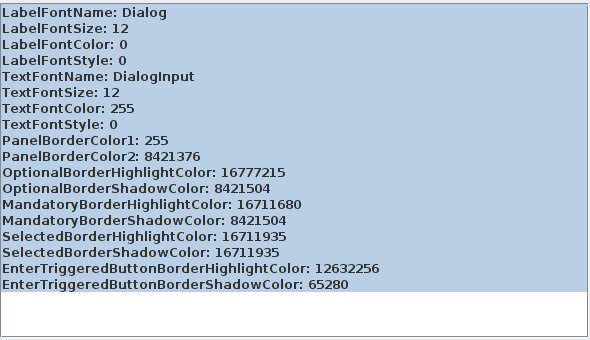
In
dieser Liste werden die Bezeichnungen der XML-Elemente und deren
Werte, die in der Import-Datei vorhanden sind, angezeigt.
Werte,
die noch nicht in der ausgewählten Projekt-Sprach-Kombination
vorhanden sind, werden mit einem blauen Hintergrund gekennzeichnet.
Durch Drücken und Halten der Taste 'STEUERUNG / STRG' (kann
auch als 'CONTROL / CTRL' bezeichnet sein) und Anklicken des Wertes
mit der linken Maustaste kann ein einzelner Wert selektiert bzw.
deselektiert werden.
In
diesem Auswahl-Feld wird das Projekt ausgewählt dem die
importierten Werte für das Layout zugeordnet werden.
Der
Projekt-Code für das Projekt muss zuvor im Teilprogramm Projekt
und Sprache verwalten erfasst
worden sein.
In
diesem Auswahl-Feld wird der Code der Sprache innerhalb des gewählten
Projekts ausgewählt.
Durch die weitere Unterteilung nach der
Sprache ist es möglich, für verschiedene Sprachversionen
des Anwendungsprogramms ein nach der Sprache differenziertes Aussehen
der Fenster zu erreichen.
Der ISO-Sprach-Code für das
gewählte Projekt muss zuvor im Teilprogramm Projekt
und Sprache verwalten erfasst
worden sein.
Liste
mit den bestehenden Werten für die
Projekt-Sprach-Code-Kombination 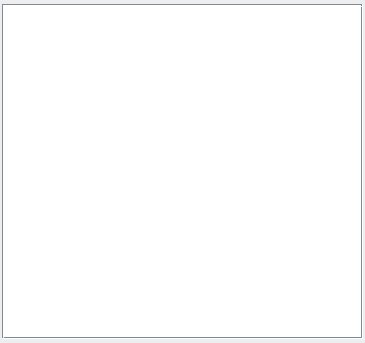
In
dieser Liste werden die Bezeichnungen der XML-Elemente und deren
Werte, die für die gewählte Projekt-Sprach-Code-Kombination
bereits in der Datenbank vorhanden sind, angezeigt.
In diesem
Beispiel sind noch keine Werte in der Datenbank erfasst.
Informationszeile
am unteren Rand des Fensters ![]()
In diesem Bereich werden kurze Erklärungen zur Bedeutung des ausgewählten Feldes angezeigt.
Anzeige durch Bewegen des Mauszeigers über das Feld
Wenn
der Mauszeiger über einem Eingabefeld oder einer Schaltfläche
positioniert wird, wird für einige Sekunden ein Hinweis über
die Bedeutung des ausgewählten Feldes oder der Schaltfläche
angezeigt.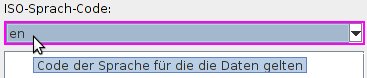
Detaillierte Warnungen und Informationen über aufgetretene Fehler
Die möglichen Warnungen (deren Ursachen durch den Benutzer korrigiert werden können) und Fehler (deren Ursachen Fehler innerhalb des Anwendungsprogramms oder technische Gebrechen sein können – und damit nicht durch den Benutzer korrigiert werden können) sind nicht im einzelnen in dieser Dokumentation aufgelistet.
Bei
Warnungen und Fehlern wird ein eigenes Fenster geöffnet, das
einen Code für die Ursache und einen Text mit der Beschreibung
der Ursache und Vorschlägen zur Beseitigung der Ursache
enthält.
Die Varianten dieses Fensters sind im Dokument
Fehler
und Warnungen - Generelle Beschreibung
beschrieben.
Nach dem Anklicken dieser Schaltfläche öffnet sich ein Fenster mit dem die Datei, aus der die Werte für das Layout importiert werden sollen, ausgewählt werden kann.
Nach dem Anklicken dieser Schaltfläche beginnt die Übernahme der im Bereich Liste mit den aus der Import-Datei gelesenen Werten ausgewählten XML-Elemente und deren Werte in die Datenbank.
Allgemein vorhandene Schaltflächen
Eine detaillierte Beschreibung dieser Schaltflächen mit Anwendungsbeispielen finden Sie im Dokument Schaltflächen (Buttons) – Generelle Beschreibung.
Hier die Kurzbeschreibung:
|
|
Durch Anklicken dieser Schaltfläche wird die Hilfe zur Geschäftsanwendung (also dieses Dokument) aufgerufen. |
|
|
Durch Anklicken dieser Schaltfläche wird das Fenster 'CommandCenter' mit den Möglichkeiten zum Aufrufen von Geschäftsanwendungen aufgerufen. |
|
|
Durch
Anklicken dieser Schaltfläche wird eine Auswahl der
Möglichkeiten zum Drucken von Dokumenten aufgerufen. |
Eine zusammenhänge Anleitung, wie die allgemeinen Einstellungen für das Layout aus einer bestehenden Datei mit der XML-Struktur importiert werden können, finden Sie im Dokument Leitfaden – Start-Frame (CommandCenter); Importieren und Festlegen von Layout, Textbausteinen, Funktionstasten-Zuordnungen und Fehlermeldungen > Layout-Werte für das Aussehen der Benutzeroberfläche importieren .
Referenz auf das Datenmodell
In
diesem Fenster erfasste Daten werden nur in einer einzigen
Datenbank-Tabelle gespeichert.
Die Beschreibung der Attribute
finden Sie im Dokument LangDepElement
(DB-Tabelle für sprachabhängige Eigenschaften von
GUI-Elementen).
Weitere Teilprogramme
Im Teilprogramm Layout-Eigenschaften der GUI verwalten können die Werte für die Layout-Eigenschaften einzeln verwaltet werden.
Im Teilprogramm XML-Datei für sprach-abhängige Texte generieren wird eine Datei mit der gewünschten XML-Struktur erstellt.
XML-Struktur der final erstellten Datei
Die
in diesem Teilprogramm verwalteten Daten werden für den
endgültigen Einsatz in eine Datei mit XML-Struktur
geschrieben.
Unter Datei
'DisplayStrings.xml' mit sprachabhängigen Texten für die
Anzeige auf der GUI finden
Sie die Beschreibung der XML-Struktur.